Importation de fichiers externes – Grass Valley EDIUS Pro v.7.7 Manuel d'utilisation
Page 373
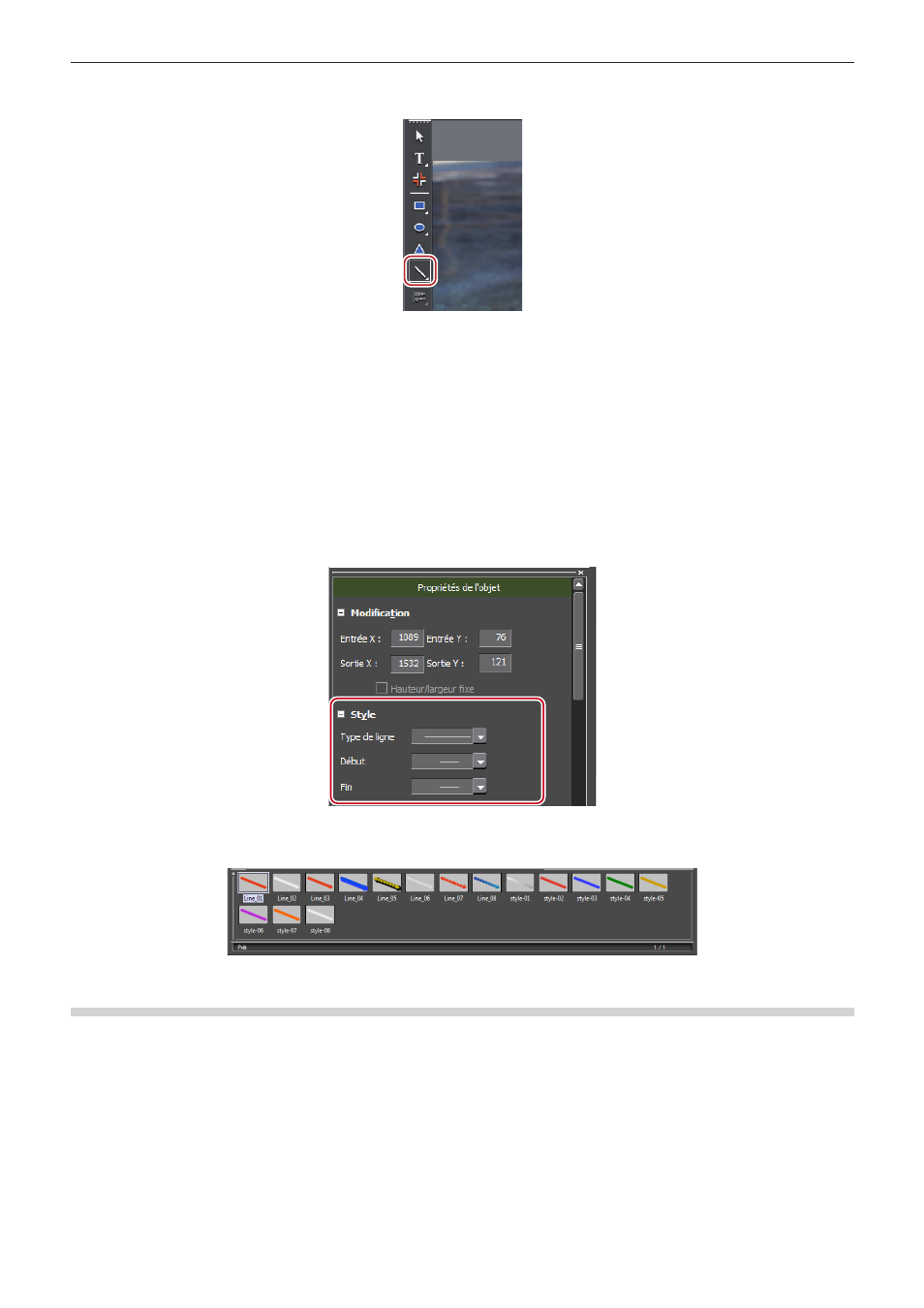
Chapitre 8 Création de titre — Quick Titler
373
1)
Cliquez sur [Ligne] sur la barre d’outil d’objet.
f
Si vous cliquez en maintenant [Ligne] enfoncé, vous pouvez sélectionner [Ligne continue].
2)
Cliquez ou faites glisser l’écran de création d’objet.
f
La ligne se met en place.
f
Faites glisser la ligne sur l’écran jusqu’à ce qu’elle atteigne la longueur souhaitée.
f
Si vous aviez sélectionné [Ligne continue], cliquez sur le point de départ → cliquez sur les coins → faites un double-clic sur le point final
de la ligne.
1
Alternative
f
Cliquez sur [Insertion] dans la barre de menu Quick Titler, puis cliquez sur [Ligne] → [Ligne]ou [Ligne continue].
3)
Définissez le style.
f
Cliquez sur l’arborescence [Style] dans la barre des propriétés d’objet, puis sélectionnez dans la liste un type de ligne et une forme avec
les points de départ/de fin.
f
Vous pouvez également sélectionner d’autres paramètres comme la couleur ou la bordure.
« Application d’effets aux objets texte » (w page 381)
f
Dans la barre des styles de l’objet titre, faites un double clic sur le fragment de style que vous souhaitez appliquer.
Importation de fichiers externes
Il vous est possible d’importer des fichiers texte ou image en les déposant sur l’écran de création d’objet.
2
f
Vous pouvez importer les formats de fichiers suivants.
g
Fichier texte : TXT
g
Fichier image : BMP, GIF, JPEG, PNG, TIFF, TARGA, PSD, EMF
1)
Faites glisser le fichier que vous souhaitez importer à partir de votre bureau ou d’un dossier et
déposez-le sur l’écran de création d’objet.
f
Pour les fichiers image, vous pouvez ramener l’image à sa taille originale en cliquant sur [Taille d'origine] dans [Modification] dans la
barre des propriétés d’image.